Mục lục
Mục lục
Việc bật máy tính nhưng màn hình lại không hiển thị, chỉ có quạt chạy hoặc chỉ thấy con trỏ chuột là tình trạng mà nhiều người gặp phải. màn hình máy tính bị đen là lỗi khá phổ biến, có thể xuất phát từ cả phần mềm lẫn phần cứng.Trong bài viết này, Phúc Anh sẽ hướng dẫn bạn cách xác định nguyên nhân và khắc phục lỗi màn hình bị đen một cách hiệu quả, dễ thực hiện tại nhà mà không cần đem máy đi sửa ngay lập tức.
Màn hình máy tính bị đen là một lỗi trong quá trình sử dụng máy tính. Lỗi này xảy ra do nhiều nguyên nhân khác nhau, phổ biến nhất là do những nguyên nhân sau đây:
- Lỗi trình Windows Explorer
- Máy tính bị lỗi trong quá trình update Windows
- Hệ điều hành Windows không có bản quyền
- Các lỗi về phần cứng (Card màn hình, Ram, ổ cứng, nguồn, Main)

Thông thường thì lỗi màn hình máy tính màu đen sẽ rơi vào các trường hợp sau đây:
1. Màn hình đen nhưng vẫn hiện con trỏ chuột
Đây là lỗi phần mềm, thường gặp sau khi đăng nhập Windows. Người dùng vẫn có thể thao tác bằng bàn phím hoặc chuột nhưng không thấy được giao diện.
2. Màn hình đen hoàn toàn sau khi khởi động
Máy vẫn chạy, quạt hoạt động nhưng không hiển thị bất kỳ hình ảnh nào. Trường hợp này có thể do card màn hình, RAM hoặc ổ cứng.
3. Màn hình đen ngay từ lúc bật máy
Không có bất kỳ tín hiệu nào trên màn hình. Có thể do lỗi từ nguồn điện, bo mạch chủ hoặc dây kết nối.
Khi máy tính của bạn bị những hiện tượng trên thì chắc hẳn đa phần sẽ khác bối rối trong việc xử lý và thường phải mang tra trung tâm bảo hành hoặc nơi bán để sửa chữa. Tuy nhiên thì bạn cũng có thể thử các cách sau đây để khắc phục tình trạng này trước khi đem đến cho bên bảo hành xử lý
Khi máy tính của bạn bị virus xâm nhập, hoặc có lỗi trong windows thì chúng có thể ảnh hưởng đến giao diện hệ thống và trong đó có Windows Explorer. Nếu máy tính của bạn có thể khởi động bình thường nhưng khi vào đến màn hình windows thì bị đen màn và vẫn có thể thao tác được thì hãy thử Khởi động lại trình Windows Explorer
Bước 1: Nhấn tổ hợp phím Ctrl + Alt + Del > chọn Task Manager
Bước 2: Task Manager hiện lên, các bạn nhấn chọn File > Run new task để chạy hộp thoại Run
Bước 3: Cửa sổ Create new task hiện lên, bạn nhập lệnh explorer.exe vào ô rồi nhấn OK để hoàn thành. Chiếc máy tính của bạn sẽ ngay lập tức có đầy đủ icon trên màn hình và sử dụng bình thường.

Khi bạn sử dụng một bộ windows không có bản quyền thì sau khi hết hạn dùng thử thì màn hình của bạn sẽ chuyển sang màu đen. Và để khắc phục điều này thì bạn cần gia hạn giấy phép bản quyền windows
Bước 1: Nhấn nút Start, nhập cmd rồi chọn Run as administrator
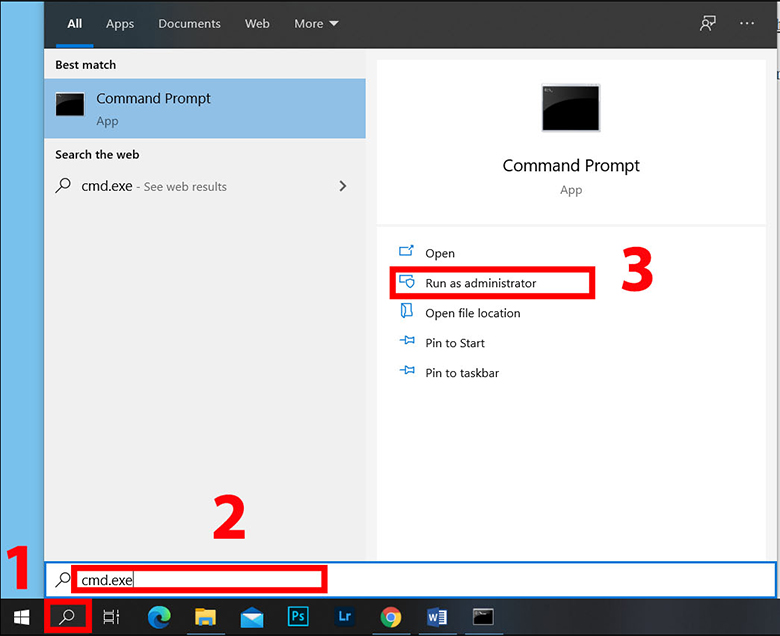
Bước 2: Nhập lệnh SLMGR/REARM, nhấn Enter và khởi động lại máy tính của mình là đã gia hạn thành công
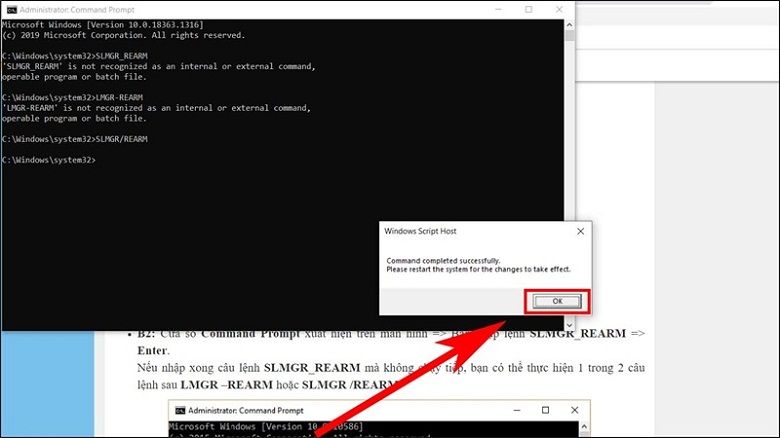
Bước 1: Chuột phải vào This PC > chọn Manage

Bước 2: Chọn vào mục Services and Applications > chọn Service

Bước 3: Tìm đến mục Windows Update > Click đúp vào đó
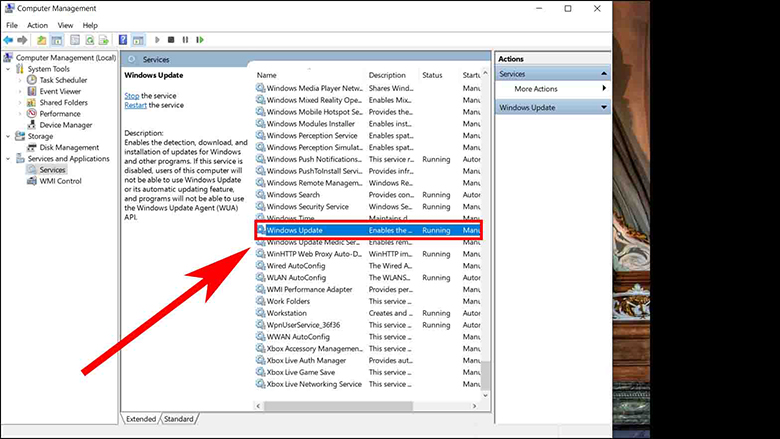
Bước 4: Vào mục Startup type, chọn Disable rồi nhấn OK để vô hiệu hóa trình cập nhật windows

Có thể bạn quan tâm:
> Nguyên nhân và cách xử lý màn hình máy tính bị ố vàng nhanh chóng tại nhà
> Nguyên nhân và cách khắc phục tình trạng màn hình máy tính bị phóng to
> Nguyên nhân và cách khắc phục lỗi màn hình laptop bị trắng xóa tại nhà 2025
AppReadiness là dịch vụ kiểm tra các ứng dụng của Windows mỗi khi khởi động, và đây có thể là nguyên nhân gây ra lỗi màn hình máy tính bị vệt đen. Để khắc phục thì bạn thực hiện như sau:
Bước 1: Nhấn tổ hợp phím Ctrl + Alt + Del > chọn Task Manager
Bước 2: Chọn qua tab Services > chọn AppReadness

Bước 3: Nhấn chuột phải vào AppReadness rồi chọn Stop. Hoặc nếu như AppReadness đã dừng sẵn, thì các bạn chọn Open Services > click đúp vào App Readiness

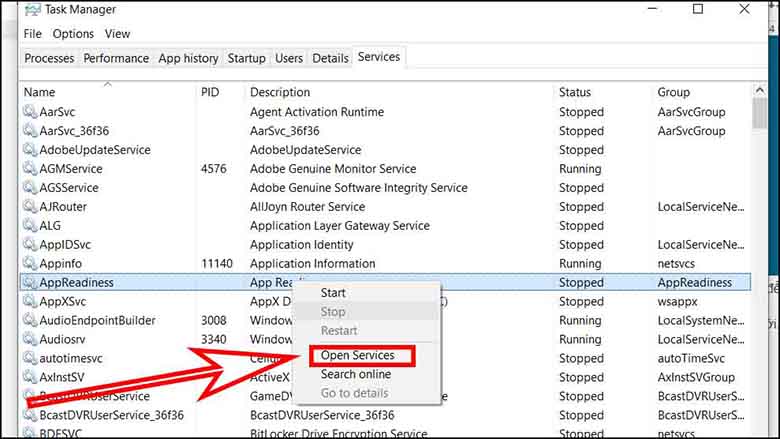
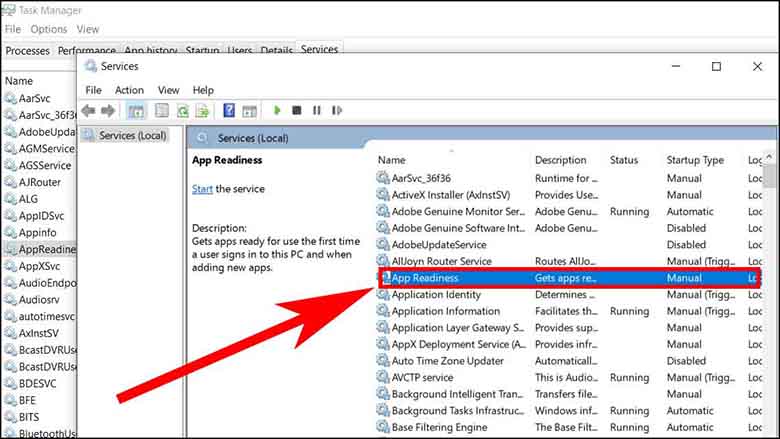
Bước 4: Vào mục Startup type, chọn Disable rồi nhấn OK. Khởi động lại máy để kiểm tra kết quả
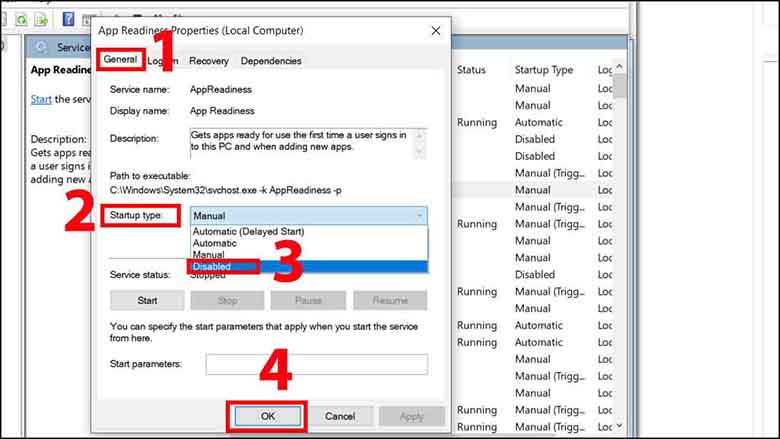
Và nếu Màn hình máy tính bị đen ngay từ khi khởi động, máy vẫn chạy nhưng bạn không thể thực hiện bất cứ thao tác nào hoặc không thể vào được windows thì bạn cần thực hiện những thao tác sau đây
Khi nguồn điện của bạn bị chập chờn thì cũng sẽ dẫn đến việc màn hình máy tính bị đen. Lúc này hãy bình tĩnh kiểm tra lại dây điện cũng như các dây nguồn trong máy tính đã được cắm chặt chưa.

Card màn hình là bộ phân chịu trách nhiệm xuất hình cho máy tính, và nếu bộ phận này có vấn đề thì sẽ dẫn đến màn hình đen hoặc màn hình máy tính, laptop bị vệt đen. Trong trường hợp máy tính bị đen màn hình thì bạn có thể thử cách sau:
Cắm lại dây màn hình cho chính xác: Nếu các bạn sử dụng card màn hình rời thì hãy cắm dây màn hình vào cổng kết nối trên card vì cổng kết nối trên Mainboard sẽ bị vô hiệu hóa khả năng xuất hình, dẫn đến hiện tượng màn hình máy tính bị đen
Nếu các bạn đã cắm đúng dây vào card hình rồi nhưng màn hình máy tính vẫn bị đen thì bạn hãy thử hãy thử tháo card màn hình ra vệ sinh rồi cắm lại hoặc thay thử một chiếc card màn hình khác.
Ngoài ra dây kết nối màn hình cũng là lý do khiến màn hình máy tính của bạn bị đen. Bạn có thể sử dụng một sợi dây kết nối khác và kiểm tra lại

Khi máy tính của bạn bị đen màn hình và không thể khởi động được thì bạn hãy nghĩ đến Ram. Bạn có thể tháo ram ra để vệ sinh, cắm lại cho chắc chắn thì có thể khắc phục được vấn đề này. Bạn vệ sinh ram bằng cách đơn giản sau đây:
Dùng bông mềm thấm cồn rồi lau nhẹ chân Ram (Tuyệt đối không được dùng nước) hoặc sử dụng cục tẩy rồi tẩy nhẹ đều lên toàn bộ bề mặt chân Ram để loại bỏ bụi bẩn

Ổ cứng, mainboard gặp vấn đề, hỏng hóc cũng là nguyên nhân gây ra việc màn hình máy tính của bạn bị đen. Hãy thử vệ sinh lại những bộ phận này và kết nối lại chúng.

Nếu bạn đã thử toàn bộ các bước trên mà máy vẫn không hiển thị, đây là lúc bạn cần mang thiết bị đến các trung tâm uy tín như Phúc Anh để được kiểm tra sâu hơn. Việc chẩn đoán phần cứng như mainboard hoặc GPU thường đòi hỏi thiết bị chuyên dụng.
Màn hình bị đen không phải lúc nào cũng là lỗi nghiêm trọng. Với các hướng dẫn trên, bạn có thể tự xử lý nhanh chóng tại nhà. Tuy nhiên, nếu lỗi xuất phát từ phần cứng và không thể khắc phục, đừng ngần ngại mang máy đến Phúc Anh để được hỗ trợ kỹ thuật chuyên sâu.
Theo dõi Phúc Anh để biết thêm nhiều thủ thuật máy tính hữu ích và chọn mua màn hình máy tính chính hãng, linh kiện PC, laptop hay các sản phẩm Gaming Gear Hà Nội chất lượng, giá tốt.
1. Có thể khắc phục lỗi màn hình đen nếu không vào được Windows không?
Có, bạn có thể vào chế độ Safe Mode để xử lý hoặc sử dụng USB cài đặt Windows để sửa lỗi.
2. Màn hình bị đen do dây cáp có đúng không?
Đúng. Nếu dây cáp kết nối giữa màn hình và máy tính bị hỏng hoặc lỏng, hình ảnh sẽ không hiển thị.
3. Tắt AppReadiness có ảnh hưởng gì không?
Tắt AppReadiness có thể giúp ngăn lỗi màn hình đen, nhưng một số ứng dụng Windows sẽ không khởi động được ngay lần đầu sau khi cài đặt.
4. Máy tính không hiện màn hình nhưng vẫn nghe âm thanh, có phải lỗi màn hình?
Có thể. Lỗi này có thể do màn hình bị hỏng hoặc đèn nền (backlight) bị tắt. Hãy thử kết nối màn hình khác để kiểm tra.
Bài viết khác



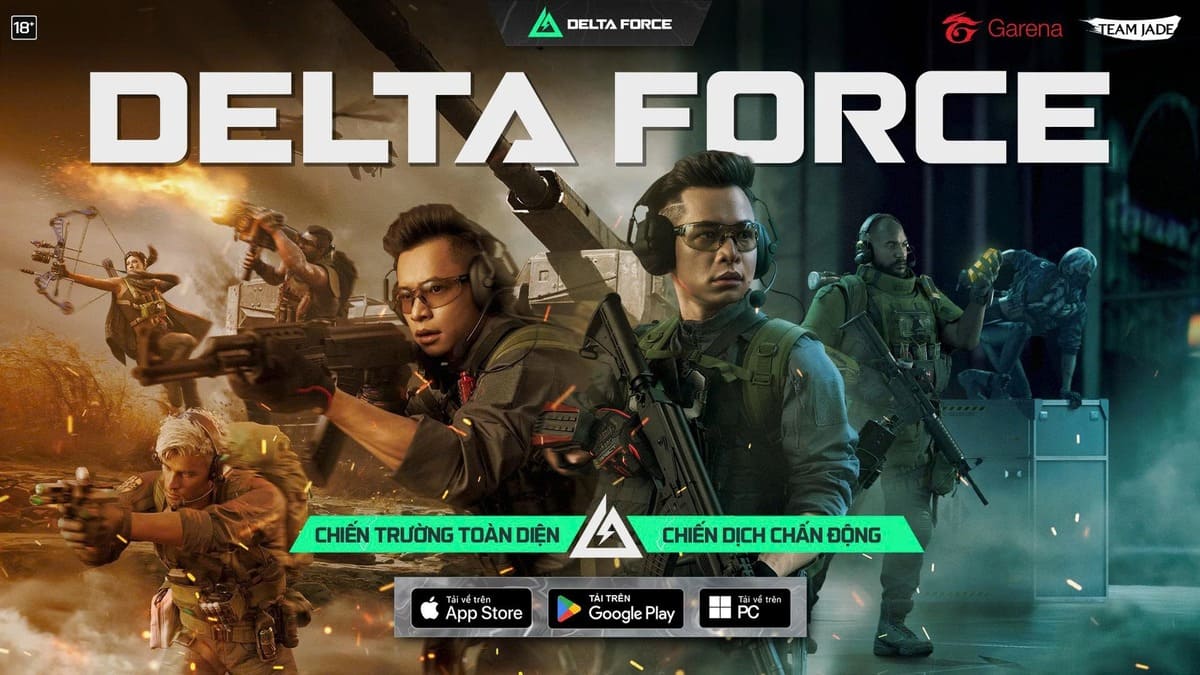
|
Phòng bán hàng trực tuyến
Địa chỉ: Tầng 4, 89 Lê Duẩn, phường Cửa Nam, Hà Nội Điện thoại: 1900 2164 (ext 1) Hoặc 0974 55 88 11  Chat zalo Bán hàng trực tuyến Chat zalo Bán hàng trực tuyến Email: banhangonline@phucanh.com.vn [Bản đồ đường đi] |
Showroom Phúc anh 15 xã đàn
Địa chỉ: 15 Xã Đàn, phường Kim Liên, Hà Nội. Điện thoại: (024) 3968 9966 (ext 1)  Chat zalo Phúc Anh 15 Xã Đàn Chat zalo Phúc Anh 15 Xã Đàn
Email: phucanh.xadan@phucanh.com.vn Giờ mở cửa từ 08h00 đến 21h00 [Bản đồ đường đi] |
Trụ sở chính/ Showroom PHÚC ANH 152 TRẦN DUY HƯNG
Địa chỉ: 152-154 Trần Duy Hưng, phường Yên Hoà, Hà Nội. Điện thoại: (024) 3968 9966 (ext 2)  Chat zalo Phúc Anh 152 Trần Duy Hưng Chat zalo Phúc Anh 152 Trần Duy Hưng
Email: phucanh.tranduyhung@phucanh.com.vn Giờ mở cửa từ 08h00 đến 21h00 [Bản đồ đường đi] |
PHÒNG KINH DOANH PHÂN PHỐI
Địa chỉ: Tầng 5, 134 Thái Hà, phường Đống Đa, Hà Nội. Điện thoại: 097 322 7711 Email: kdpp@phucanh.com.vn [Bản đồ đường đi] |
|
PHÒNG DỰ ÁN VÀ KHÁCH HÀNG DOANH NGHIỆP
Địa chỉ: Tầng 5,134 Thái Hà, phường Đống Đa, Hà Nội. Điện thoại: 1900 2164 (ext 2)  Chat zalo Dự án và khách hàng Doanh nghiệp Chat zalo Dự án và khách hàng Doanh nghiệp Hoặc 038 658 6699 Email: kdda@phucanh.com.vn [Bản đồ đường đi] |
SHOWROOM Phúc Anh 89 Lê Duẩn
Địa chỉ: 89 Lê Duẩn, phường Cửa Nam, Hà Nội. Điện thoại: (024) 3968 9966 (ext 6)  Chat zalo với Phúc Anh 89 Lê Duẩn Chat zalo với Phúc Anh 89 Lê Duẩn Email: phucanh.leduan@phucanh.com.vn Giờ mở cửa từ 08h00 đến 21h00 [Bản đồ đường đi] |
showroom PHÚC ANH 134 THÁI HÀ
Địa chỉ: 134 Thái Hà, phường Đống Đa, Hà Nội. Điện thoại: (024) 3968 9966 (ext 3)  Chat zalo với Phúc Anh 134 Thái Hà Chat zalo với Phúc Anh 134 Thái Hà Email: phucanh.thaiha@phucanh.com.vn Giờ mở cửa từ 08h đến 21h00 [Bản đồ đường đi] |
Showroom Phúc anh 141 phạm văn đồng
Địa chỉ: 141-143 Phạm Văn Đồng (ngã ba Hoàng Quốc Việt - Phạm Văn Đồng), phường Phú Diễn, Hà Nội Điện thoại: (024) 3968 9966 (ext 5)  Chat zalo Phúc Anh 141 Phạm Văn Đồng Chat zalo Phúc Anh 141 Phạm Văn Đồng
Email: phucanh.phamvandong@phucanh.com.vn Giờ mở cửa từ 08h00 đến 21h00 [Bản đồ đường đi] |
Hãy Like fanpage Phúc Anh để trở thành Fan của Phúc Anh ngay trong hôm nay!
Phúc Anh 15 Xã Đàn, Đống Đa, Hà Nội
Điện thoại: (024) 35737383
Phúc Anh 152 - 154 Trần Duy Hưng, Cầu Giấy, Hà Nội
Điện thoại: (024) 37545599
Phúc Anh 169 Thái Hà, Đống Đa, Hà Nội
Điện thoại: (024) 38571919
Phúc Anh 150 Nguyễn Văn Cừ, Long Biên, Hà Nội
Điện thoại: (024) 39689966
Phúc Anh 141 - 143 Phạm Văn Đồng, Cầu Giấy, Hà Nội
Sản phẩm Gaming: (Nhánh 1)
PC Gaming (Nhánh phụ 1)
Laptop Gaming, Màn hình Gaming (Nhánh phụ 2)
Bàn phím, Chuột, Gear (Nhánh phụ 3)
Sản phẩm, giải pháp cho doanh nghiệp: (Nhánh 2)
Máy chủ, Máy Workstation lắp ráp, Thiết bị mạng, Hệ thống lưu trữ (Nhánh phụ 1)
Laptop cao cấp, Máy Workstation đồng bộ (Nhánh phụ 2)
Máy tính cho doanh nghiệp, Phần mềm bản quyền (Nhánh phụ 3)
Máy in, máy chiếu, máy văn phòng cho doanh nghiệp (Nhánh phụ 4)
Thiết bị bán hàng siêu thị (Nhánh phụ 5)
Sản phẩm, Giải pháp camera an ninh, nhà thông minh: (Nhánh 3)
Camera, máy chấm công, chuông cửa có hình, khóa thông minh, thiết bị nhà thông minh

